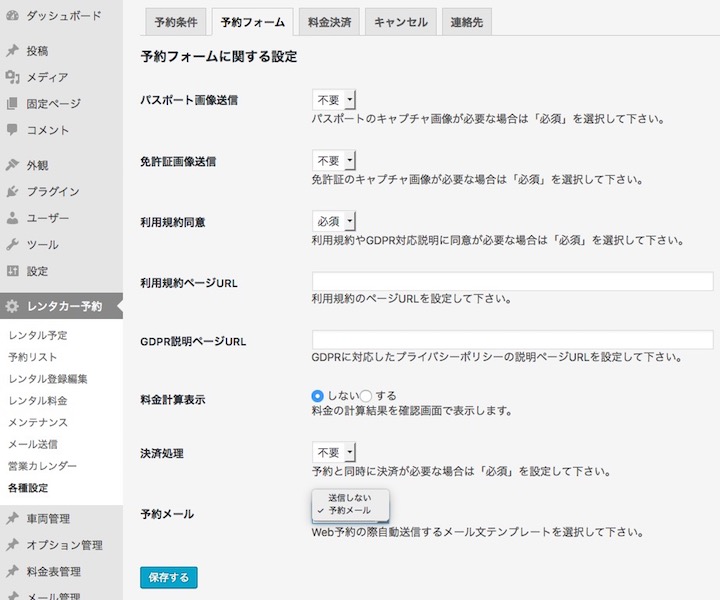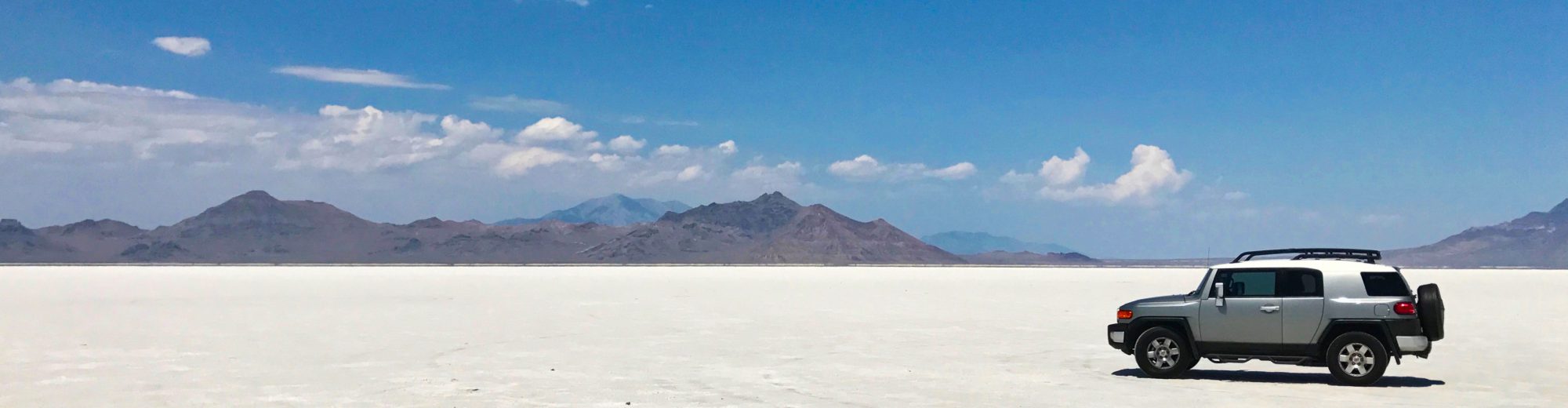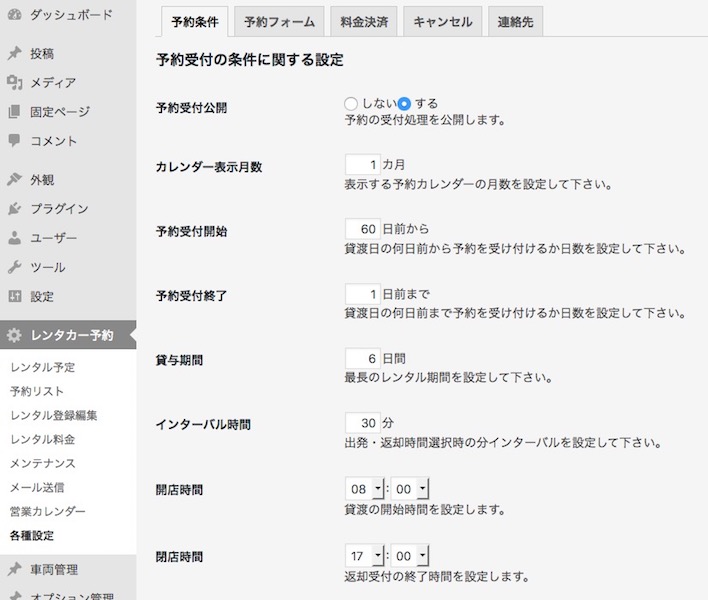Webサイト上で予約受付を開始する前に、店舗の営業日を「営業カレンダー」で登録します。
営業カレンダーは年単位で設定します。営業カレンダーデータが未登録状態のまま「保存する」ボタンを押すと、全日営業日となります。
ここでは水曜日を店舗休業日とします。設定方法は、画面上部の「一括設定」で「水」曜日を選択し、「休業日」ボタンを押すとカレンダー上の水曜日が休日設定されます。
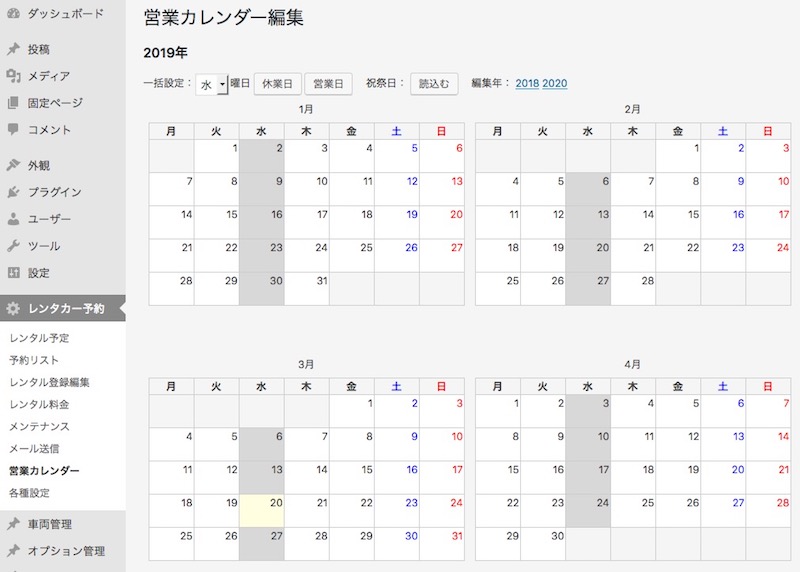
編集後は、画面下部の「保存する」ボタンを忘れずに押してください。
予約受付を開始する
例えば予約を何日前から受け付けるか、あるいは期間は何日間有効か、などの条件の設定は、「レンタカー予約」メニューの「各種設定」メニューから詳細を設定します。
インストール直後のデフォルトは、「予約受付公開」が「しない」に設定されていますので、これを「する」に変更します。変更後は画面下部の「保存する」ボタンを、忘れずに押してください。
予約メールを送信する
予約が実行された際、確認の「予約メール」を送信するように設定します。
「各種設定」メニューから「予約フォーム」タブを開き、「予約メール」のセレクトボックから、前節で登録したメールテンプレート「予約メール」を選択、保存します。